這個隱藏的 iPhone 功能是快速記筆記的最簡單方法

了解當您想要快速輕鬆地保存文本、鏈接和圖片時,如何在 iPhone 上進行快速筆記。
三星讓您可以在Galaxy S23上輕鬆使用雙 SIM 卡。如果您需要或想要在同一部手機上擁有兩個電話號碼,可以選擇數量驚人的選項進行更改,從而使管理它們變得非常簡單。
用戶可能希望擁有兩張 SIM 卡,因為它們有不同的工作號碼和個人號碼。或者他們可能經常旅行並擁有專門用於兩個不同國家的 SIM 卡。無論出於何種原因,Galaxy S23 都允許您將兩者插入其中,並更改選項,例如使用哪張 SIM 卡進行通話和數據傳輸、SIM 卡是否可以相互轉接電話以及您是否需要 eSIM 卡而不是實體卡。
下面您將找到有關如何在 Samsung Galaxy S23 上使用雙 SIM 卡的快速指南。一旦我們掌握了基礎知識,我們將深入研究選項菜單,探索之後可以修改的內容。那麼讓我們開始吧!
如何在三星 Galaxy S23 上使用雙 SIM 卡
1.首先插入第二張 SIM 卡,將其夾在 SIM 卡托盤的底部
2.將托盤翻轉過來,將第一張 SIM 卡添加到空插槽中,然後將托盤插入 Galaxy S23
3.打開“設置”應用程序,然後打開“連接”菜單,然後打開“SIM 管理器”來調整 SIM 設置
繼續閱讀以獲取更詳細的說明
1. 首先將 SIM 2 插入 SIM 卡托盤的底部
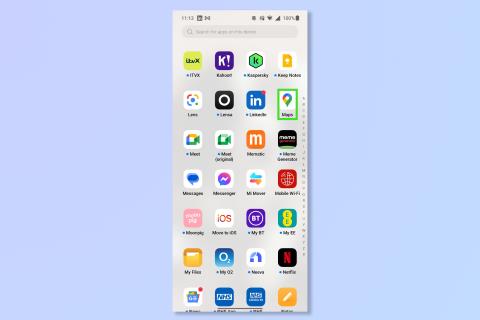
(圖片:©我們的指南)
首先,您需要插入兩張 SIM 卡。令人困惑的是,您應該首先添加第二張 SIM 卡,因為它夾在 SIM 卡托盤的底部(前面板較長的部分位於右側),而不是僅僅放在其頂部。
為此,只需輕輕地將 SIM 卡按入到位,避免接觸金屬觸點。
2. 添加 SIM 1 並將托盤插入手機。
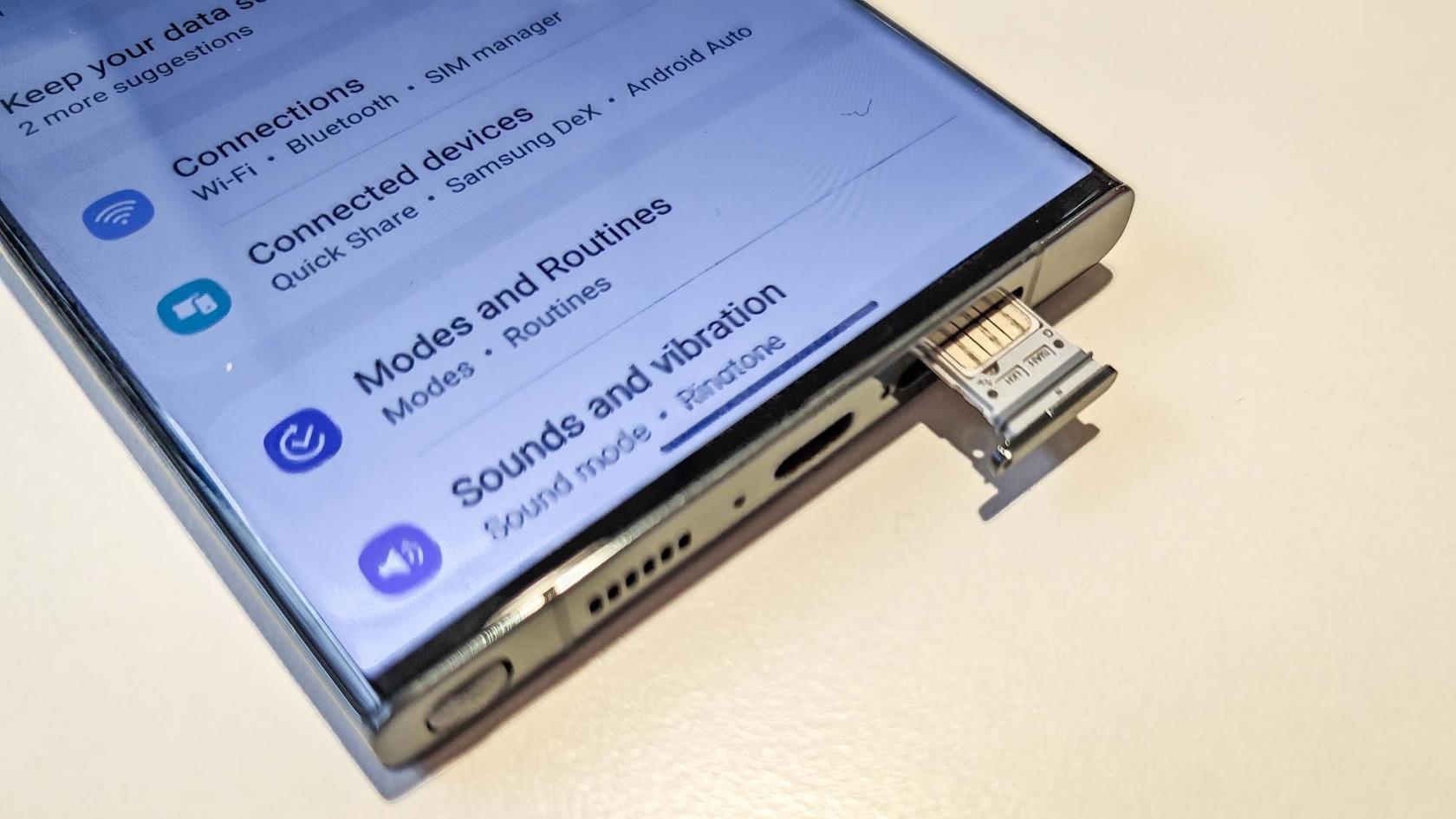
(圖片:©我們的指南)
將托盤翻轉過來(長邊朝左),您可以將 SIM 1 添加到剩餘的插槽中,但請記住它沒有固定,因此除非您小心,否則它可能很容易掉出。將其滑入 Galaxy S23 即可開始使用。
3. 根據需要調整設置
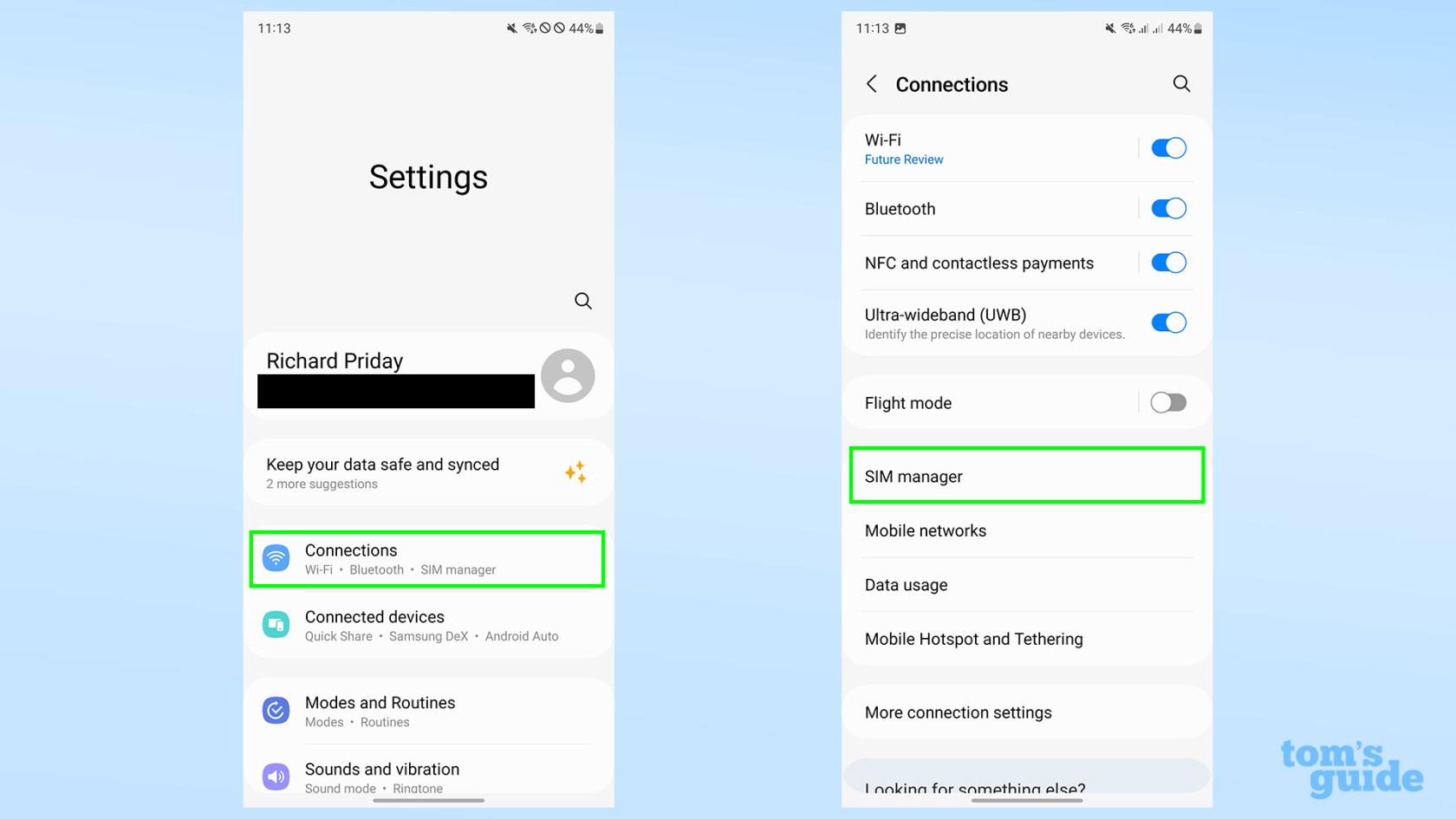
(圖片:©我們的指南)
安裝 SIM 卡後,您現在可以通過“設置”菜單進入“連接”,然後進入 SIM 管理器來設置新的 SIM 卡。我們將在下面詳細介紹您可以使用這些選項執行哪些操作。
在 SIM 管理器中,您將在頂部看到已識別的兩張 SIM 卡及其網絡和關聯號碼。藍色開關可讓您根據需要啟用或禁用一個或兩個 SIM 卡。
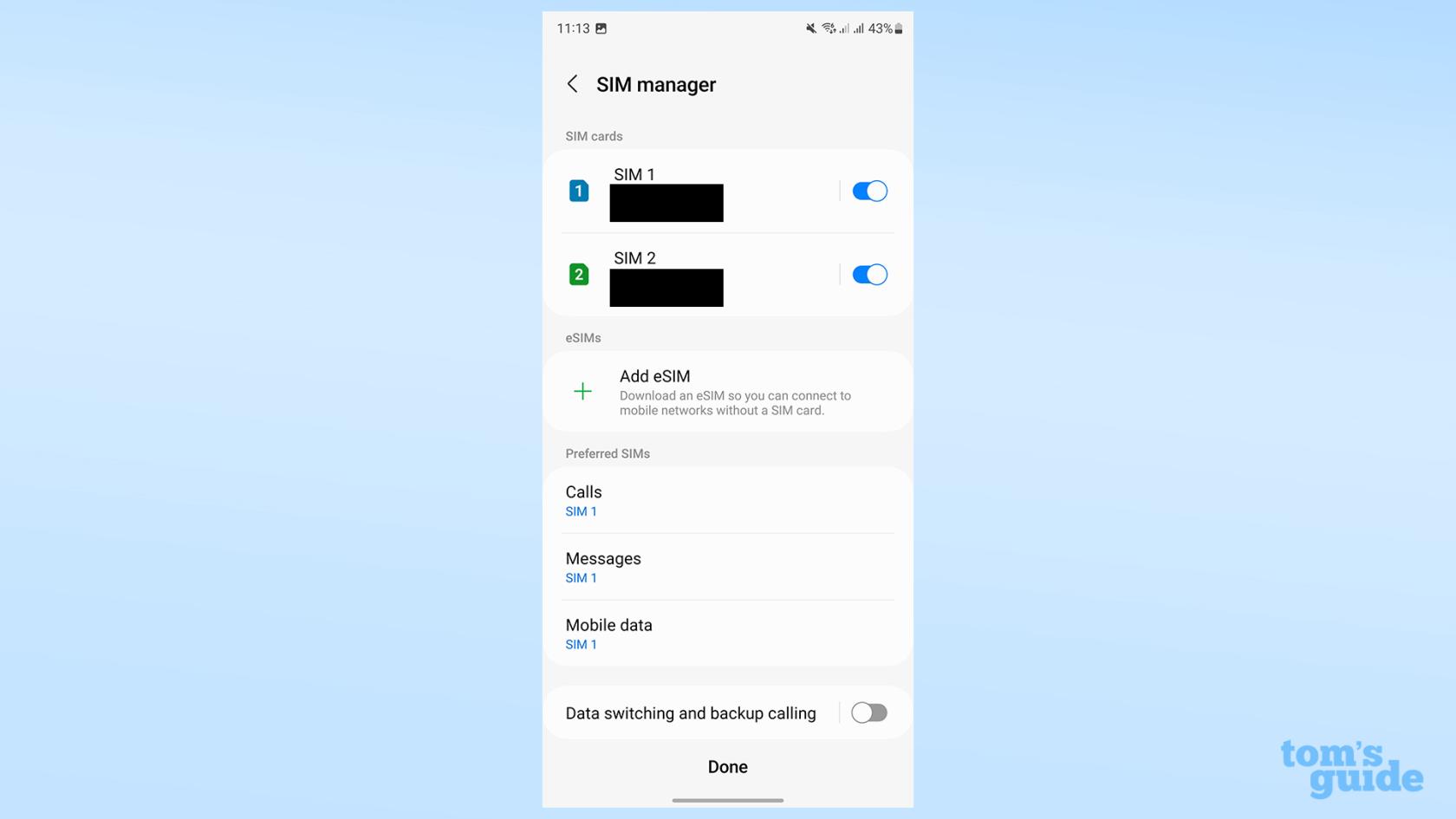
(圖片來源:我們的指南)
點擊 SIM 卡會彈出一個不同的子菜單,您可以在其中更改 SIM 卡的名稱或選擇不同的圖標以更好地說明其用途。

(圖片來源:我們的指南)
通過“首選 SIM 卡”部分,您可以選擇將哪張 SIM 卡用於何種用途。
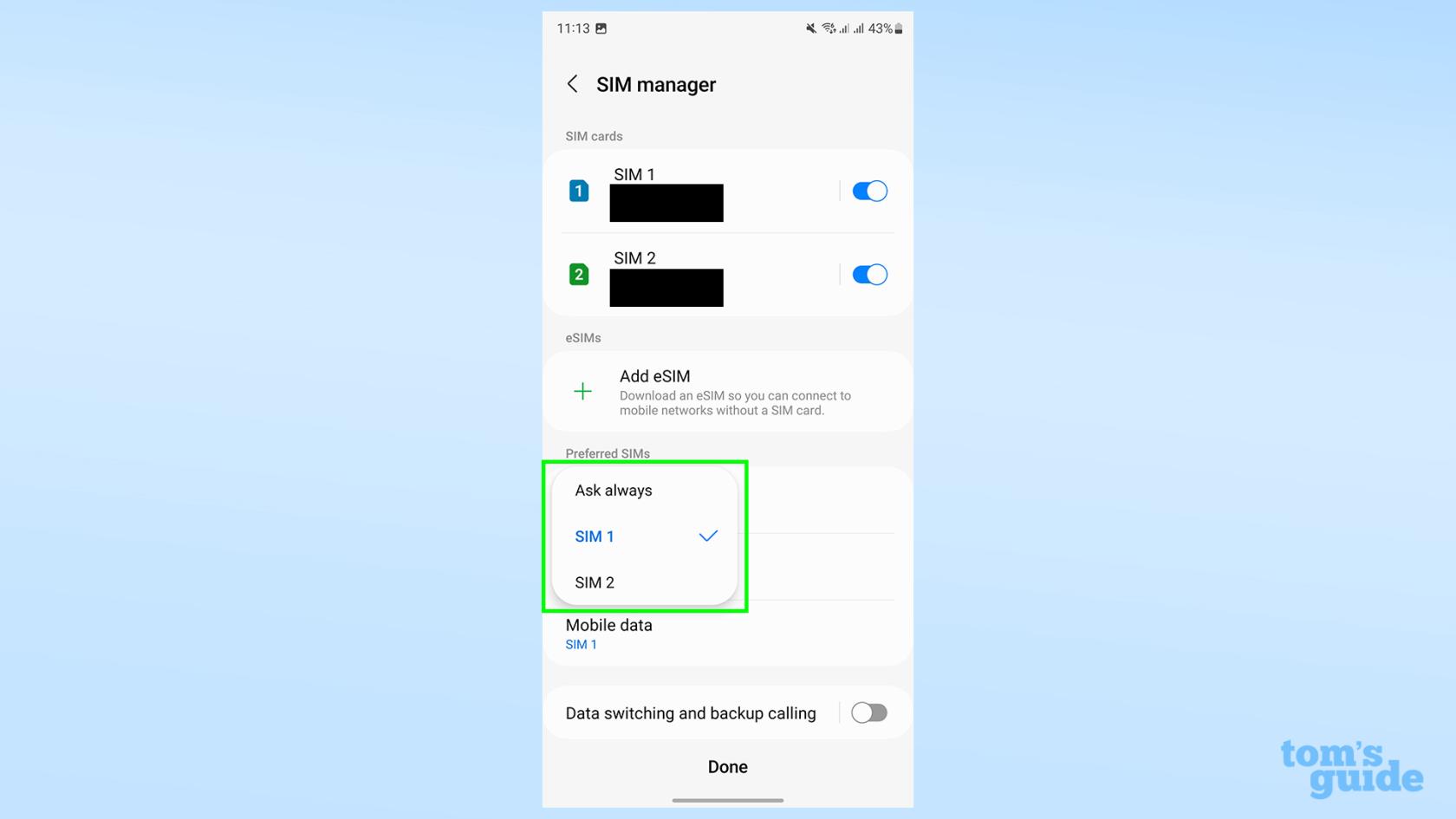
(圖片來源:我們的指南)
如果其中一張 SIM 卡沒有數據連接,則通過數據切換,您可以選擇在 SIM 卡之間動態交換,並通過 Wi-Fi 呼叫使用另一張 SIM 卡的數據連接從一張 SIM 卡撥打電話。
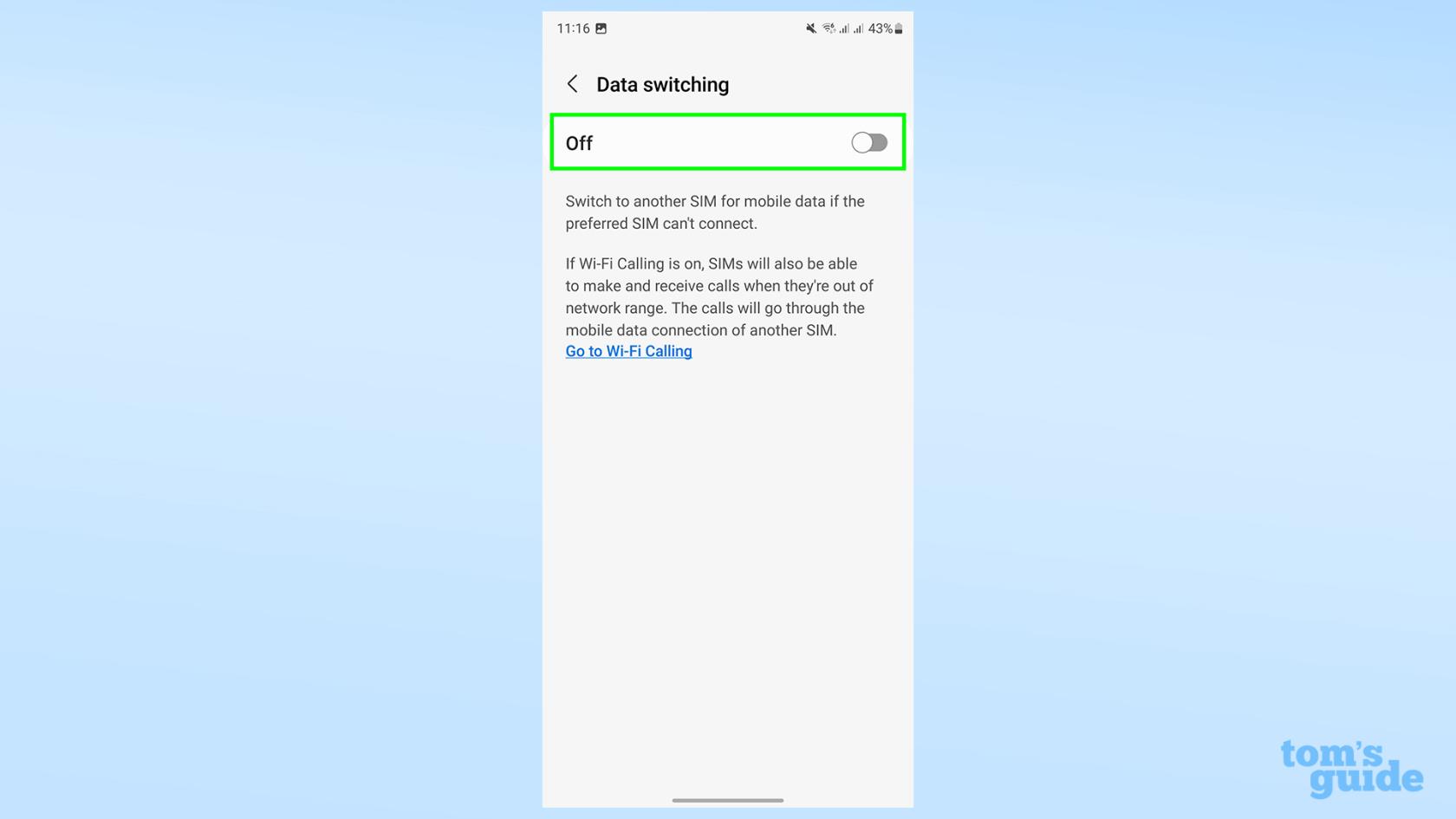
(圖片來源:我們的指南)
在“更多 SIM 卡”設置下,您可以選擇同時使用兩張 SIM 卡,從而允許一張 SIM 卡在需要時將呼叫轉接到另一張 SIM 卡。
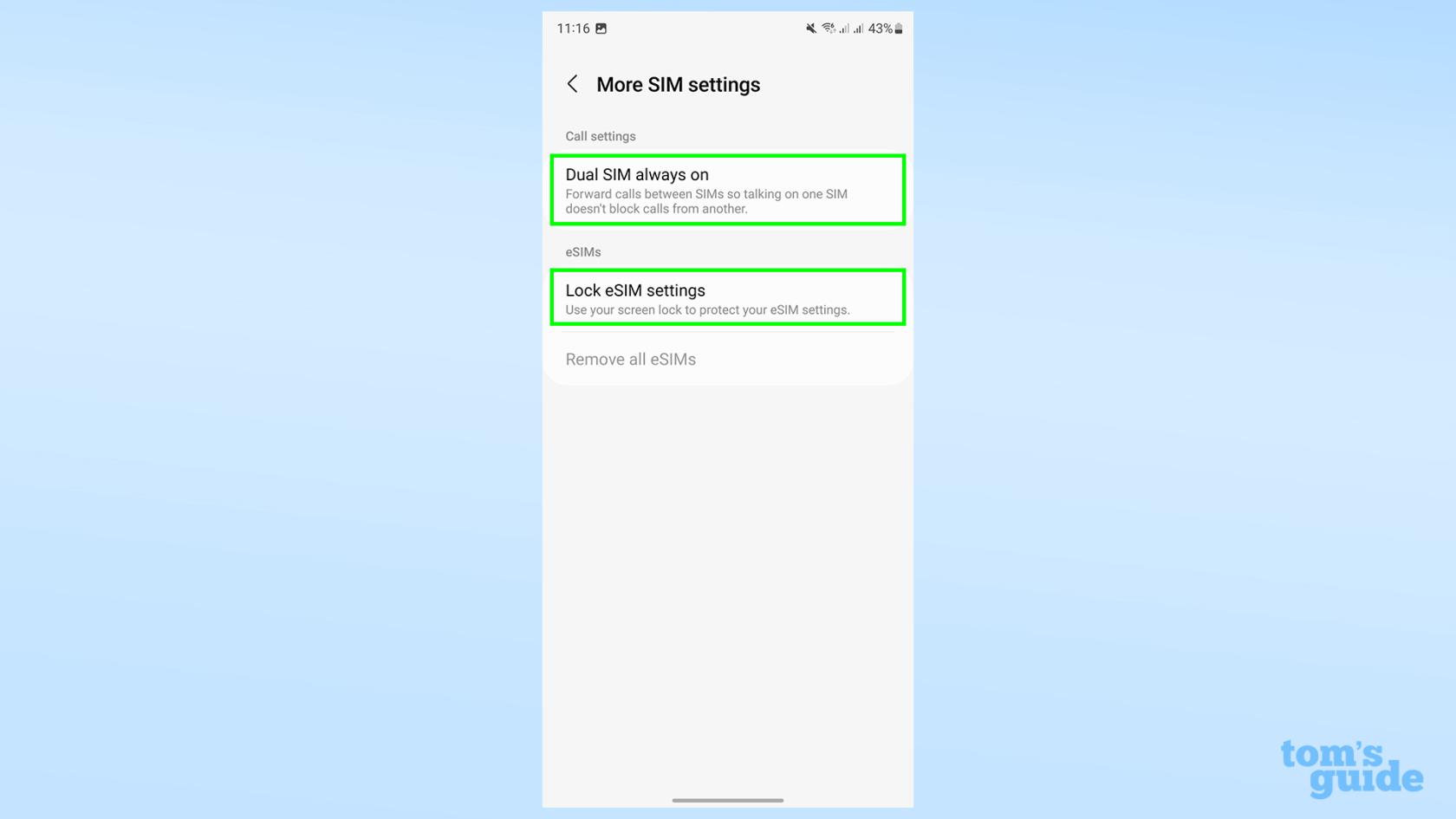
(圖片來源:我們的指南)
說到 eSIM,如果您的一張或多張 SIM 卡是虛擬的而不是物理的,您可以通過點擊綠色大加號按鈕來添加它。不過,您仍然只能同時使用最多兩張 SIM 卡,因此添加 eSIM 後您將無法使用同一部手機中的第三個號碼。
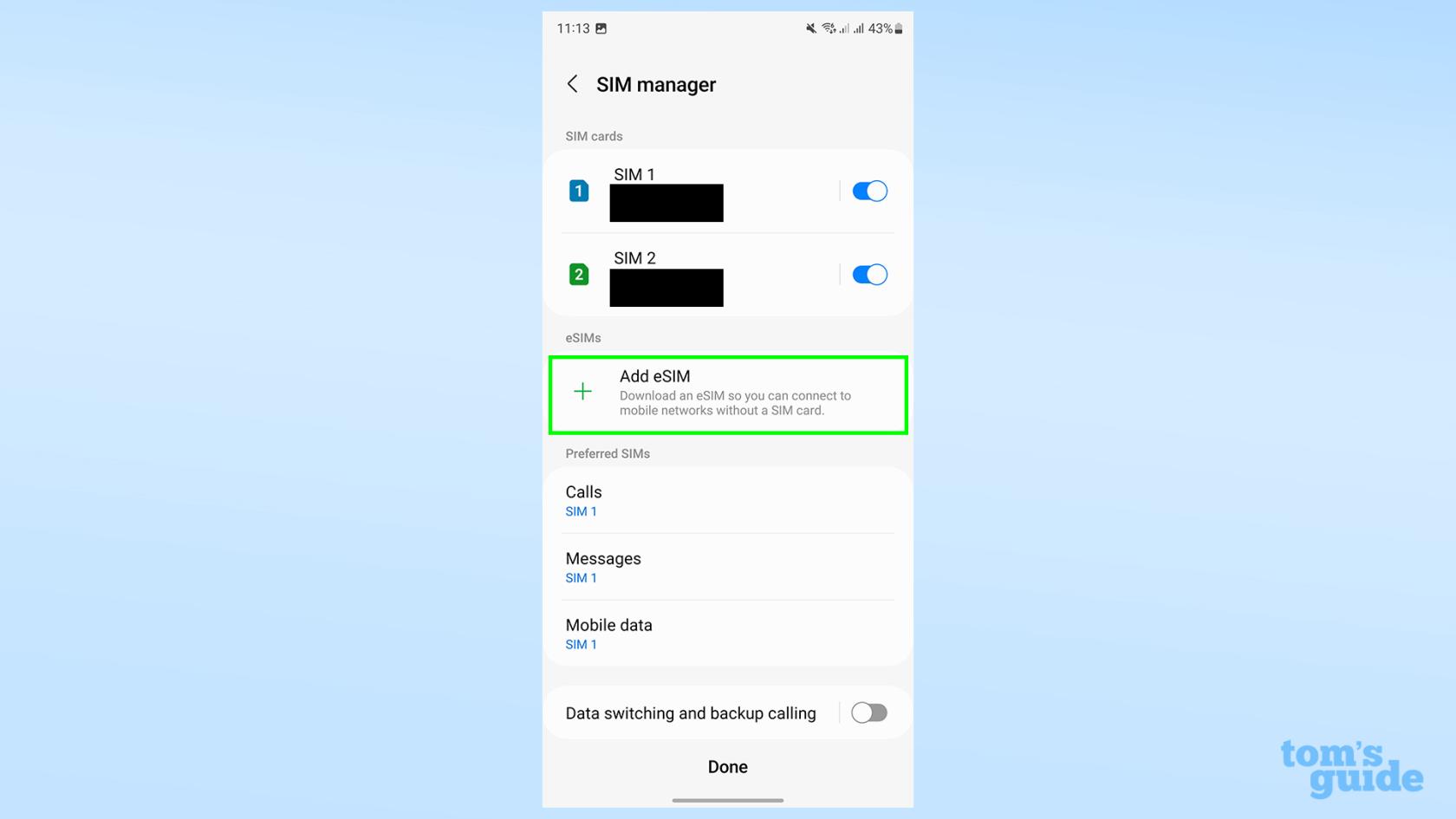
(圖片來源:我們的指南)
如果您自豪地擁有新款三星 Galaxy S23,我們有更多提示可幫助您入門。請閱讀我們的如何在 Galaxy S23 上設置指紋傳感器來確定您的安全解鎖方法、如何更改 Samsung Galaxy S23 上的顯示設置以在更流暢或更高效的屏幕行為之間進行選擇,以及當您要清理一些不需要的文件時如何清除 Samsung Galaxy S23 上的緩存。
我們還可以教您一些更通用的 Android 功能。如果您感到反社會,請閱讀我們的如何在 Android 上阻止所有來電指南。如果您是一位嶄露頭角的植物學家,請閱讀以下如何在 Android 上識別植物的方法。或者,如果您需要與其他設備共享數據連接,請參閱以下如何使用 USB 網絡共享在 Android 上共享 Wi-Fi
更多來自我們的指南
了解當您想要快速輕鬆地保存文本、鏈接和圖片時,如何在 iPhone 上進行快速筆記。
如果您感到不耐煩,學習如何啟用 macOS Beta 更新將確保您首先獲得最新版本的 Mac 操作系統
在三星手機上激活橫向常亮顯示模式並不需要很長時間,給你一個iOS 17待機風格的界面
如果您今年夏天要去度假或旅行,這些是您應該使用的功能
使用此微波時間轉換快捷方式,再也不會食物中毒。
在 iOS 17 中設置 Safari 配置文件可以讓你更輕鬆地對標籤頁和喜愛的頁面進行排序,因此非常值得設置。本指南將向您展示如何操作。
如果您不那麼熱衷於讓人們知道您何時活躍,以下是如何在 WhatsApp 上隱藏您的在線狀態。
了解如何將您的 iPhone 更新到 iOS 16,以利用所有最新和最佳功能,同時確保您的 iPhone 盡可能安全和優化
您的 iPhone 具有內置鏡頭校正功能,可以消除圖像中的光學畸變。這就是您打開它的方式。
這是啟用 iPhone 相機級別的方法,該功能隨 iOS 17 一起提供。








